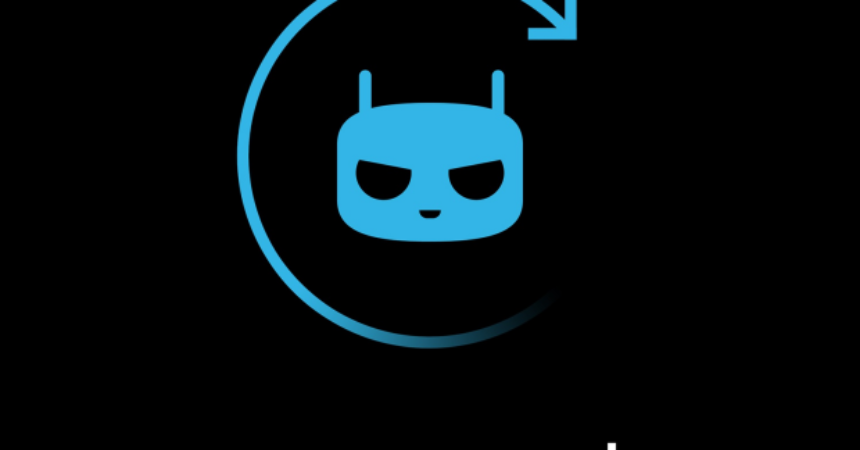Een AT&T Galaxy Captivate SGH-I897
De Galaxy Captivate is een low-end budgetapparaat van Samsung en AT&T dat voor het laatst is bijgewerkt naar Android 2.3.3. Nu heeft Samsung een update uitgebracht voor de An AT&T Galaxy Captivate SGH-I897 naar Android 4.4.4 KitKat. Dit is een aangepaste update en is alleen voor deze versie van de Galaxy Captivate.
De update is toegankelijk via Cyanogenmod 11. Deze ROM is een echte stock-ROM op basis van stock-Android, dus er is een opgeblazen gevoel en je zult zelfs Google Apps apart moeten flashen, maar het is een stabiele ROM. Volg samen met onze gids om het te installeren.
Bereid uw telefoon voor:
- Deze handleiding en de gebruikte ROM zijn alleen voor de AT&T Galaxy Captivate SGH-I897. Gebruik het niet met andere apparaten; probeer het niet met een andere carrier-gebonden variant van de Galaxy Captivate. Controleer uw apparaatversie door naar Instellingen>Over te gaan.
- Laad uw batterij op zodat deze 60-80 procent van zijn levensduur heeft.
- Maak een back-up van de EFS-gegevens van uw mobiel.
- Maak een back-up van al je belangrijke berichten, contactpersonen en oproeplogboeken.
- Schakel de USB-debugging-modus in
- Download USB drivers voor Samsung apparaten.
Opmerking: de methoden die nodig zijn om aangepaste herstelbewerkingen en roms te flashen en om uw telefoon te rooten, kunnen ertoe leiden dat uw apparaat wordt gemetseld. Het rooten van uw apparaat maakt ook de garantie ongeldig en komt niet langer in aanmerking voor gratis apparaatservices van fabrikanten of garantieleveranciers. Wees verantwoordelijk en houd deze in gedachten voordat u besluit op eigen verantwoordelijkheid verder te gaan. In het geval er zich een ongeluk voordoet, mogen wij of de fabrikanten van het apparaat nooit verantwoordelijk worden gehouden.
Download link:
- Android 4.4.4 CM11-ROM: Link
- Google apps
Installeren:
- Sluit het apparaat aan op een pc.
- Kopieer en plak de gedownloade zip-bestanden in de hoofdmap van de SD-kaart van het apparaat.
- Koppel het apparaat los.
- Schakel het apparaat uit
- Open het apparaat in de herstelmodus door volume omhoog, home en power ingedrukt te houden. Blijf ze ingedrukt houden totdat je tekst op het scherm ziet verschijnen.
Als u een CWM/PhilZ Touch Recovery-gebruiker bent:
- Maak een back-up van uw ROM met Recovery.
- Doe dit door te navigeren naar Backup en herstellen, op het volgende scherm, Kies Back-upweer.
- Keer terug naar het hoofdscherm nadat de back-up is voltooid.
- Kies nu voor 'Wis Cache '.
- Ga dan naar 'bevorderen'En van daaruit kiezen'Devlik Wipe Cache'. Zo voorkom je dat je vast komt te zitten in een
- Kies Wis data / fabrieksinstellingen wissen.
- Ga naar 'Installeer zip vanaf sd-kaart', dit zou moeten openenEen ander venster.
- Ga in de gepresenteerde opties naar 'Kies zip van sd kaart.
- kies CM11.zip bestand en bevestig de installatie op het volgende scherm.
- . installatievoorbij is, ga terug en flits Google Apps
- Wanneer de installatie is voltooid, kiest u +++++ Go Back +++++
- Kies RebootNuen het systeem zou opnieuw moeten opstarten
Als u een TWRP-gebruiker bent:
- Tik op de Wipe-knop en selecteer vervolgens Cache, Systeem, Gegevens.
- Veeg de bevestigingsschuifregelaar.
- Keer terug naar het hoofdmenu en tik vanaf daar op de knop Installeren.
- Zoek CM 11.zip en Google Apps. Veeg vervolgens over de schuifregelaar om deze te installeren.
- Wanneer de installatie is voltooid, wordt u gepromoveerd tot Reboot System Now
- Kies Rebootnow en het systeem zou opnieuw moeten opstarten.
Als u een handtekeningverificatiefout krijgt:
- Herstel openen.
- Ga naar zip installeren vanaf sdcard
- Ga naar Handtekeningverificatie in-/uitschakelen en druk vervolgens op de aan/uit-knop om te zien of deze is uitgeschakeld. Als dit niet het geval is, schakelt u het uit en dan zou u de zip zonder fouten moeten kunnen installeren.
Welk aangepast herstel u ook gebruikt, u moet minstens 5 minuten wachten voor de eerste run en vervolgens naar Instellingen> Over gaan om te controleren of de installatie werkte.
Heb je Android 4.4.4 KitKat op je AT&T Galaxy Captivate geïnstalleerd?
Deel uw ervaring in het commentaarvak hieronder.
JR